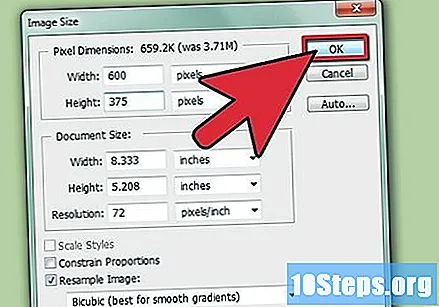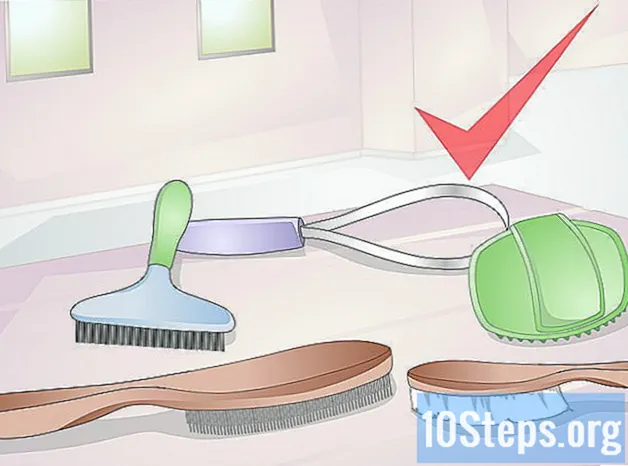ผู้เขียน:
Robert Simon
วันที่สร้าง:
22 มิถุนายน 2021
วันที่อัปเดต:
12 พฤษภาคม 2024

เนื้อหา
หากคุณมีภาพที่มีขนาดใหญ่อย่างไร้เหตุผลอย่ากลัวที่จะปรับขนาดให้เหมาะสมกับความต้องการของคุณ ในความเป็นจริงนี่เป็นขั้นตอนที่ง่ายมาก นี่เป็นวิธีง่ายๆโดยใช้ Adobe Photoshop
ขั้นตอน
เปิดรูปภาพที่คุณต้องการปรับขนาด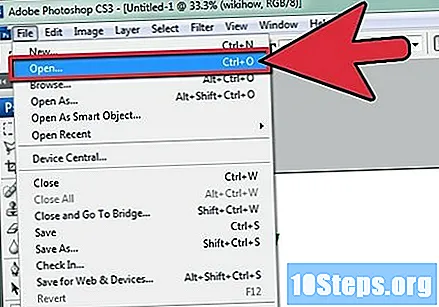
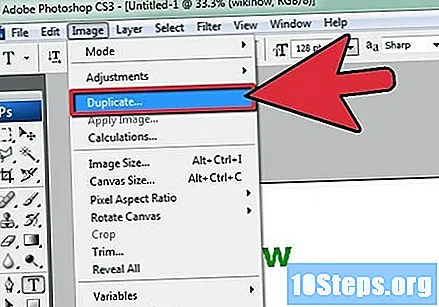
สร้างสำเนาของไฟล์เพื่อความปลอดภัยในกรณีที่อิมเมจที่ปรับขนาดไม่เป็นไปตามที่คุณวางแผนไว้ เลือกรูปภาพ→ทำซ้ำจากแถบเมนูหรือเพียงแค่เลือกไฟล์→บันทึกเป็นและบันทึกไฟล์ด้วยชื่อใหม่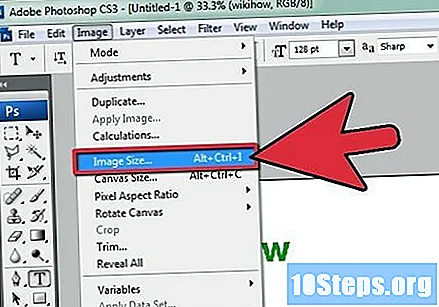
ไปที่รูปภาพ→ขนาดภาพ ณ จุดนี้หน้าจอจะปรากฏขึ้นเพื่อระบุขนาดปัจจุบันของรูปภาพของคุณ- คุณจะเห็นสองช่องในหน้าต่างขนาดภาพ: ขนาดพิกเซลและขนาดเอกสาร ในการปรับขนาดรูปภาพคุณต้องกังวลเกี่ยวกับช่องแรกขนาดพิกเซลเท่านั้น
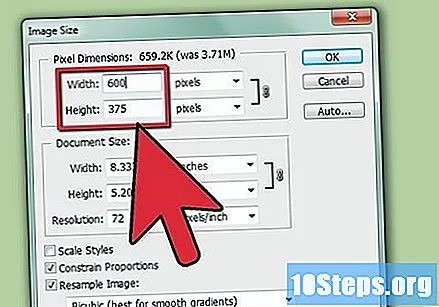
พิมพ์ขนาดใหม่ในกล่องความกว้างและความสูง หากคุณไม่เปลี่ยนการตั้งค่าเริ่มต้นการป้อนค่าขนาดความกว้างจะปรับการตั้งค่าความสูง "โดยอัตโนมัติ" นั่นคือสิ่งที่ไอคอนแม่กุญแจเล็ก ๆ บ่งบอก
หากต้องการเปลี่ยนสัดส่วนที่ล็อกไว้ให้ยกเลิกการเลือกช่อง "จำกัด สัดส่วน"เมื่อปิดใช้งานคุณควรป้อนค่าความกว้างและความสูงแยกกันได้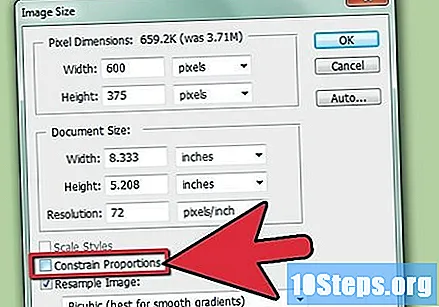
หากคุณต้องการปรับขนาดรูปภาพตามเปอร์เซ็นต์ที่กำหนดให้คลิกที่ตัวเลือก "เปอร์เซ็นต์" ถัดจากขนาดความกว้างและความสูง การเปลี่ยนการวัดจาก "พิกเซล" เป็น "เปอร์เซ็นต์" จะช่วยให้คุณสามารถปรับขนาดได้ตามสัดส่วนของเมื่อก่อน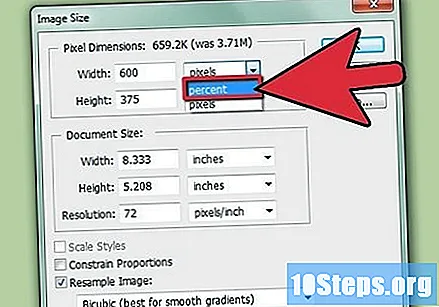
- ตัวอย่างเช่นหากเดิมไฟล์ของคุณมีความกว้าง 2,200 พิกเซลและสูง 1400 พิกเซลการเลือก 50% จะลดไฟล์เป็นความกว้าง 1100 พิกเซลโดยสูง 700 พิกเซล
งานเสร็จแล้ว!